达梦数据库--Winodws下DM8客户端安装与功能详解_达梦客户端工具
赞
踩
系列文章目录
安装前请确保操作系统版本和安装程序的适配性,以保证安装能够正常进行
使用WIN+R打开运行窗口,输入cmd后进入命令行工具:
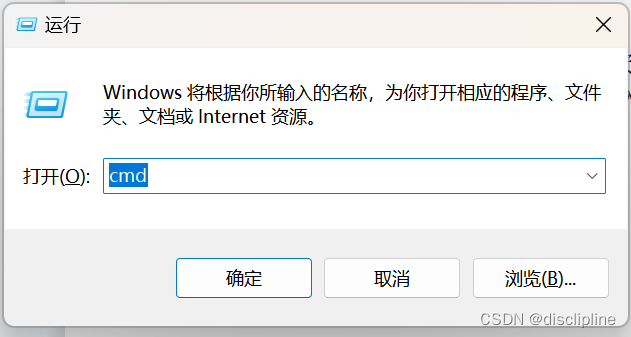
输入systeminfo命令查看系统信息:

为了保证 DM 数据库的正确安装和运行,要尽量保证操作系统至少 1 GB 以上的可用内存 (RAM)。如果可用内存过少,可能导致 DM 数据库安装或启动失败。
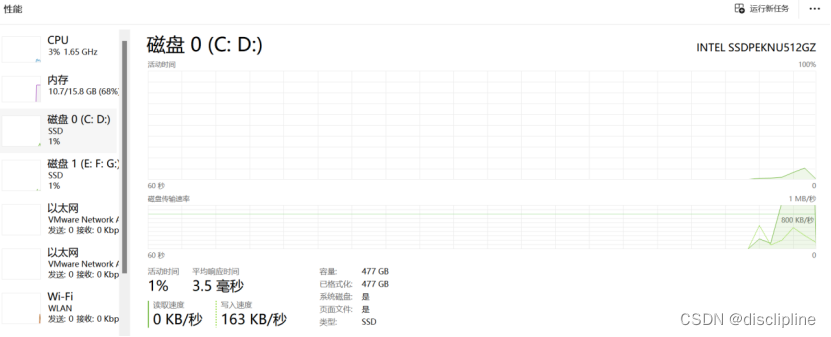
DM 完全安装需要至少 1 GB 以上的存储空间,用户需要提前规划好安装目录,预留足够的存储空间。
2.1选择时区
双击运行【setup.exe】安装程序,请根据系统配置选择相应语言与时区,点击【确定】按钮继续安装。如下图所示

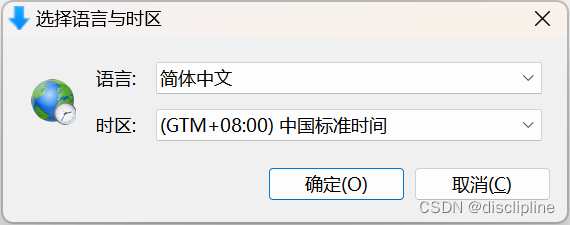
2.2安装向导:
点击【下一步】即可
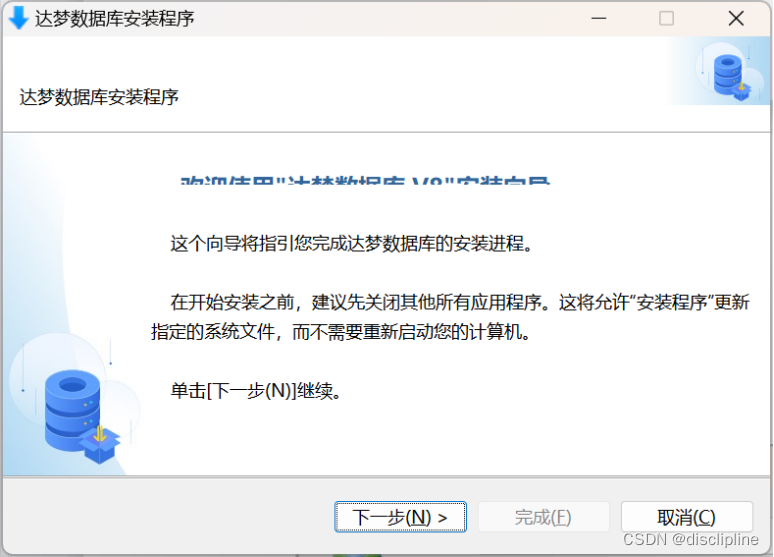
2.3许可证协议:
安装之前请阅读并接受许可证协议,并点击【接受】:
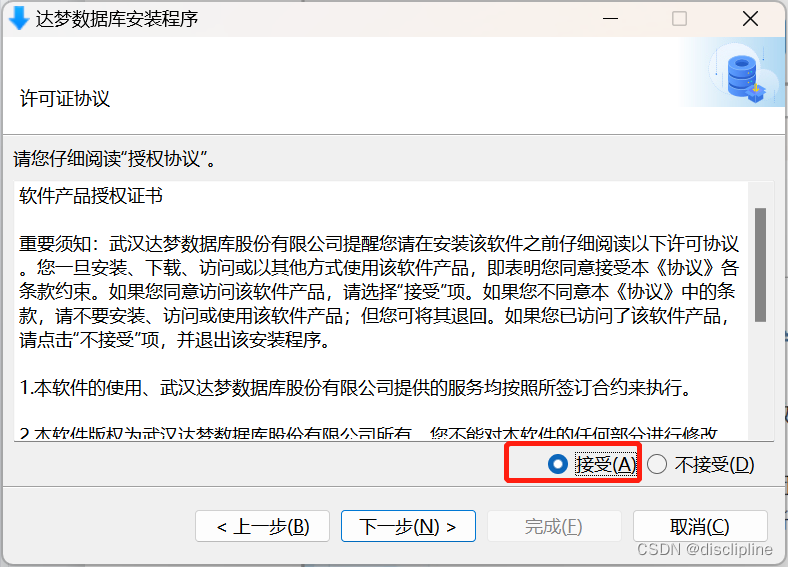
2.4验证Key文件:
验证Key文件环节可跳过,如果没有Key文件,可点击【下一步】,存在Key文件可点击【浏览】选择Key文件,并验证Key文件合法性之后,点击【下一步】
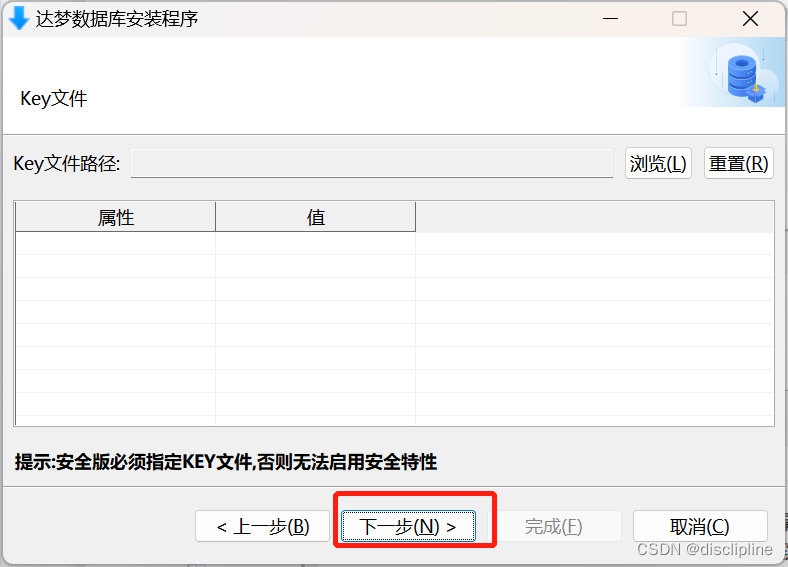
2.5选择安装组件:
此处建议选择【典型安装】
典型安装包括:服务器、客户端、驱动、用户手册、数据库服务。
服务器安装包括:服务器、驱动、用户手册、数据库服务。
客户端安装包括:客户端、驱动、用户手册。
自定义安装包括:用户根据需求勾选组件,可以是服务器、客户端、驱动、用户手册、数据库服务中的任意组合。
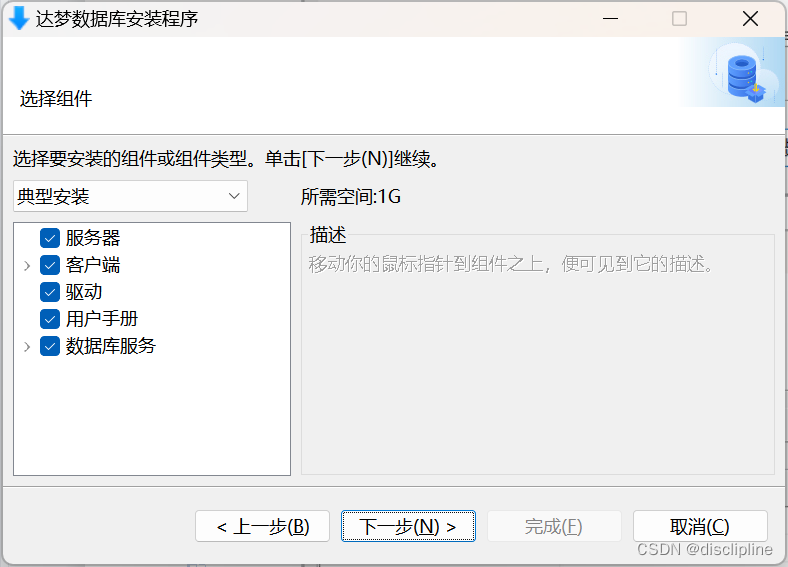
2.6选择安装目录:
DM默认安装路径为c:\dmdbms,也可以修改至其他目录
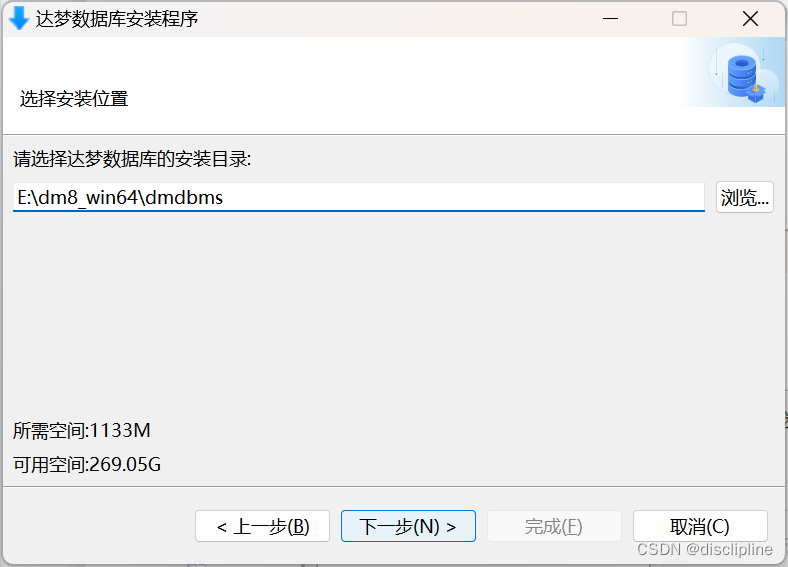
注意:
安装路径里的目录名由英文字母、数字和下划线等组成,不建议使用包含空格和中文字符的路径等。
2.7安装小结:
显示用户即将进行的数据库安装信息,例如产品名称、版本信息、安装类型、安装目录、可用空间、可用内存等信息,用户检查无误后点击【安装】按钮进行 DM 数据库的安装
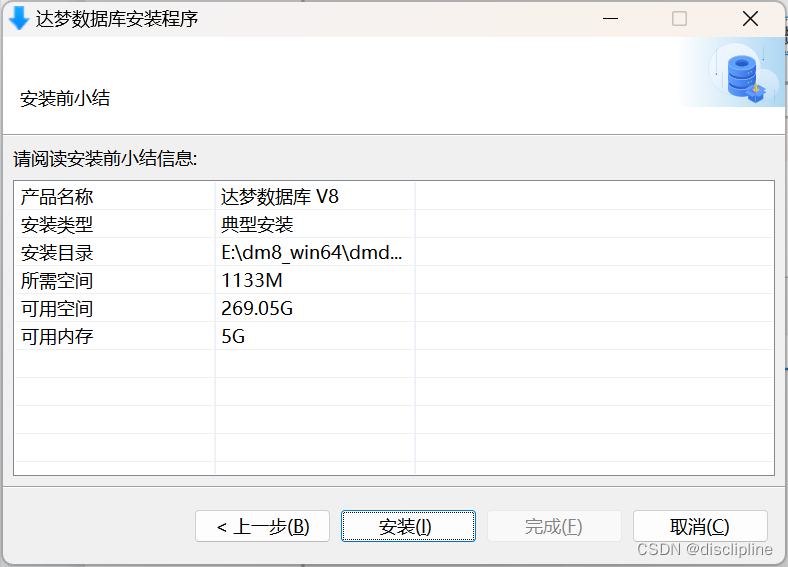
2.8数据库安装:
安装过程需等待1~2分钟,请耐心等待
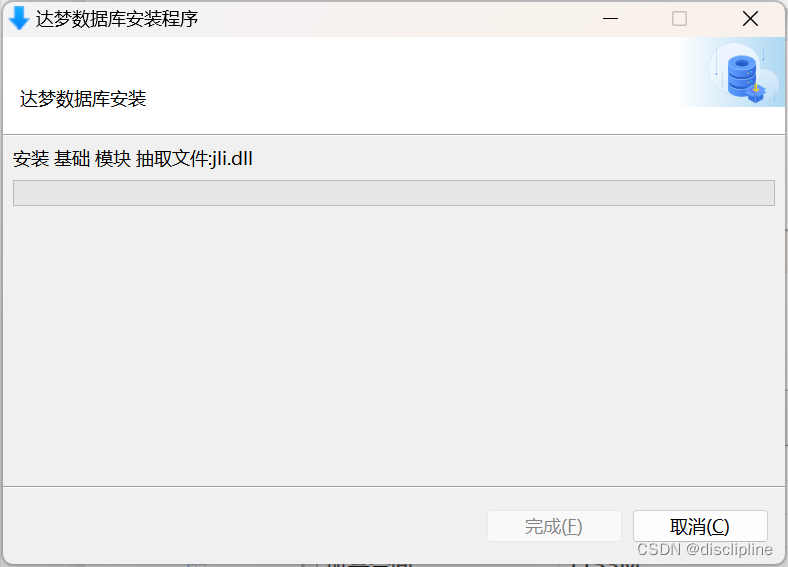
2.9数据库安装完成
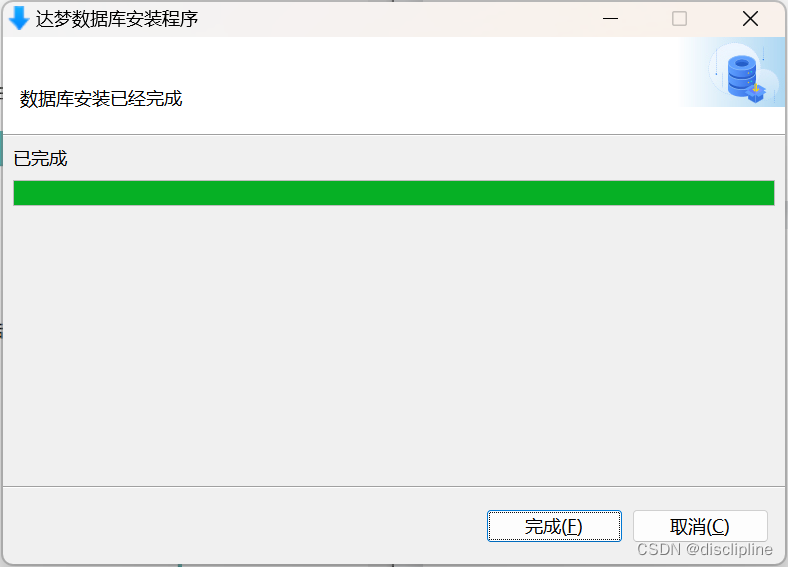
安装完成后请选择【初始化】实例,继续安装数据库实例
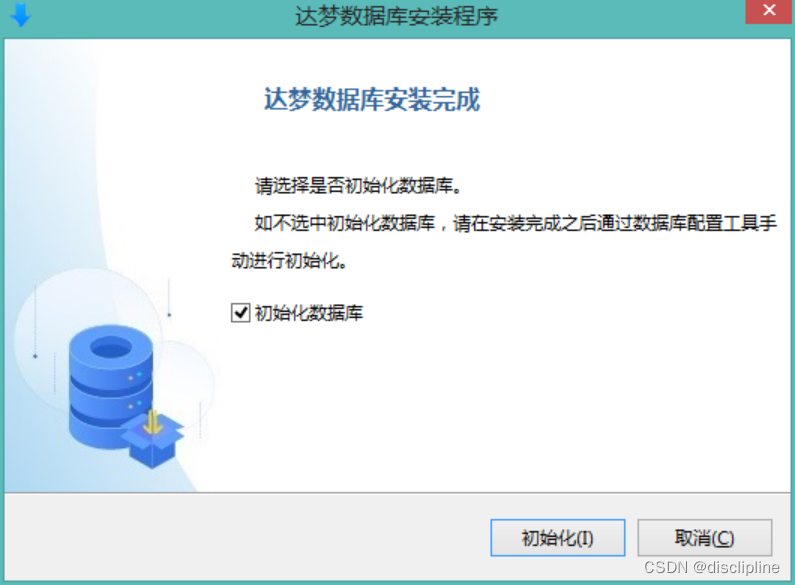
可在Window的【菜单】中看到达梦数据库的相关组件
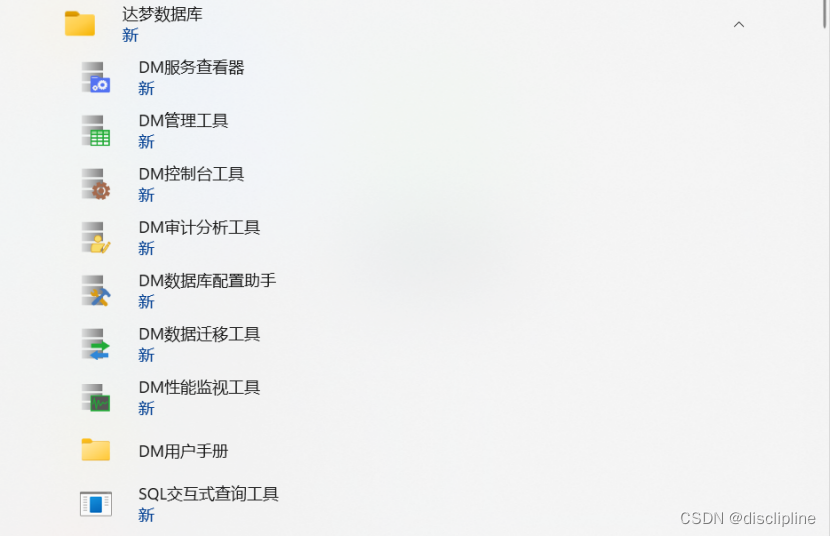
3.1选择操作方式
此处建议选择【创建数据库实例】,点击【开始】进入下一步骤,如下图所示:
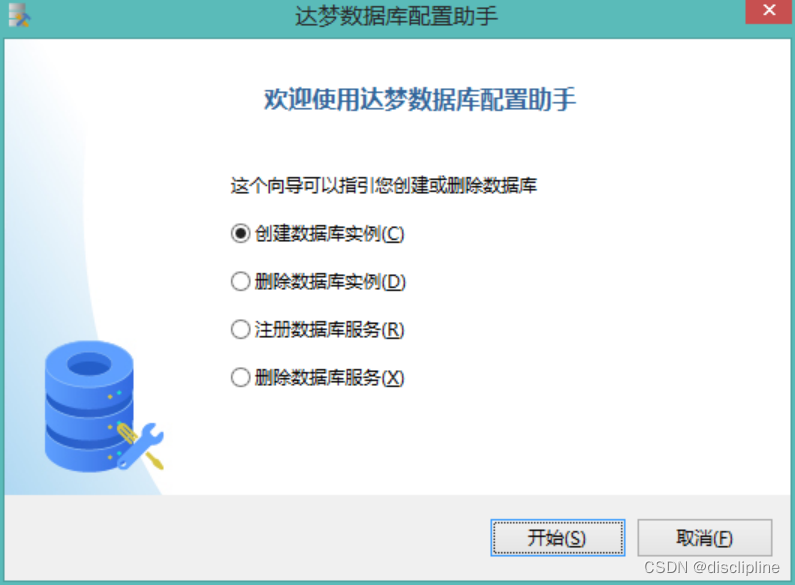
3.2创建数据库模板
此处建议选择【一般用途】即可,如下图所示:
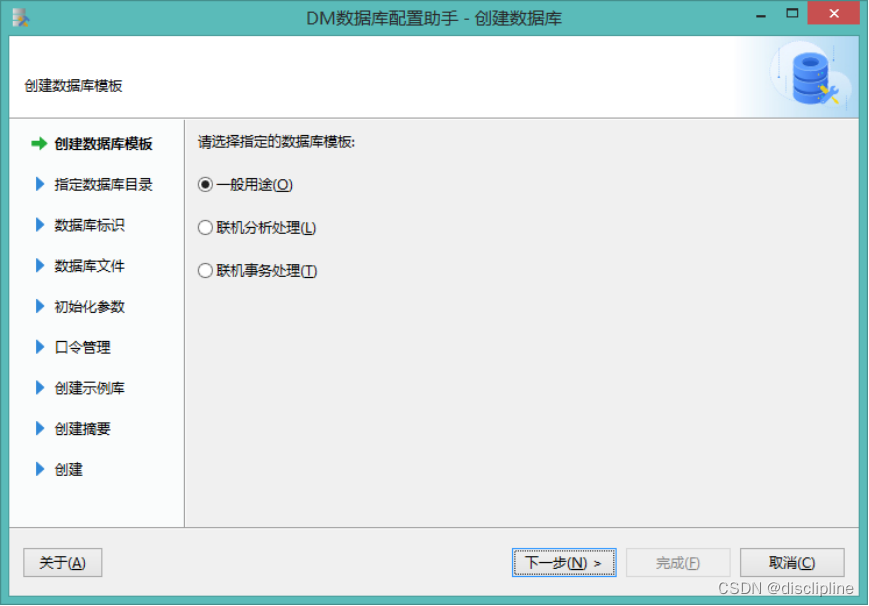
3.3选择数据库目录
本例中数据库安装路径为E:\dm8_win64\dmdbms,如下图所示:
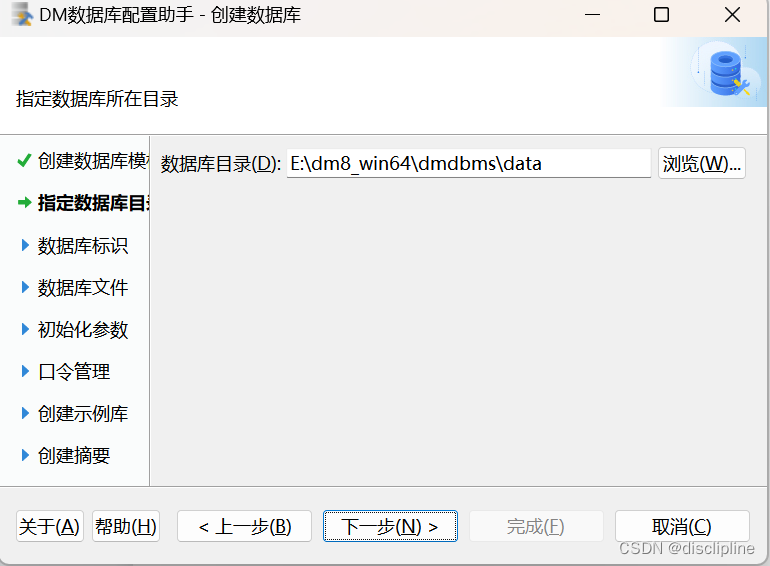
3.4输入数据库标识
输入数据库名称、实例名、端口号等参数,如下图所示:
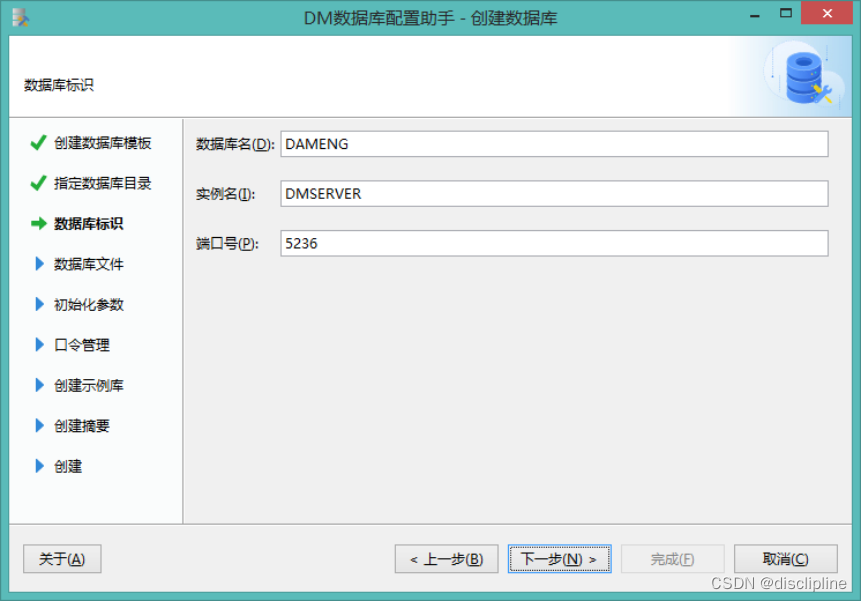
3.5数据库文件所在位置
此处选择默认配置即可,如下图所示:
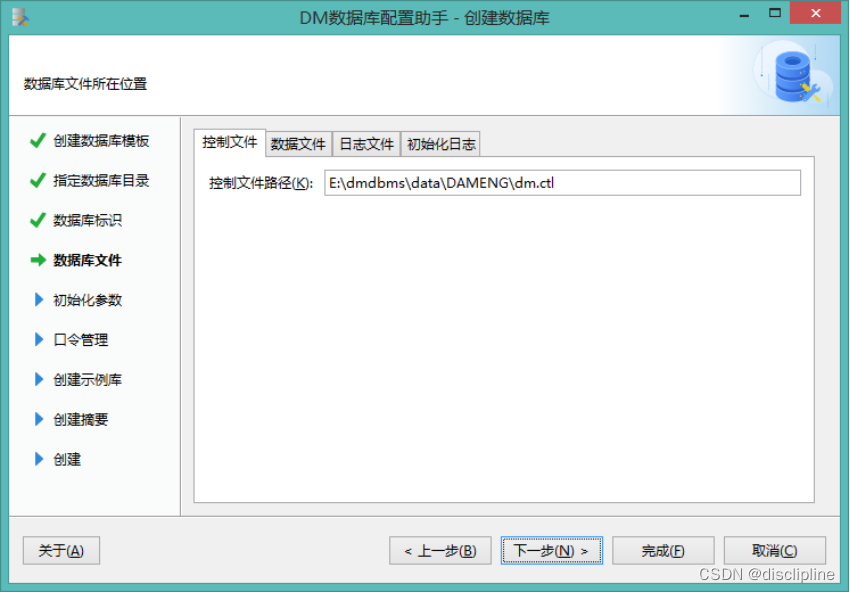
用户可通过选择或输入确定数据库控制、数据库日志等文件的所在位置,并可通过右侧功能按钮,对文件进行添加或删除。
3.6数据库初始化参数
此处选择默认配置即可,如下图所示:
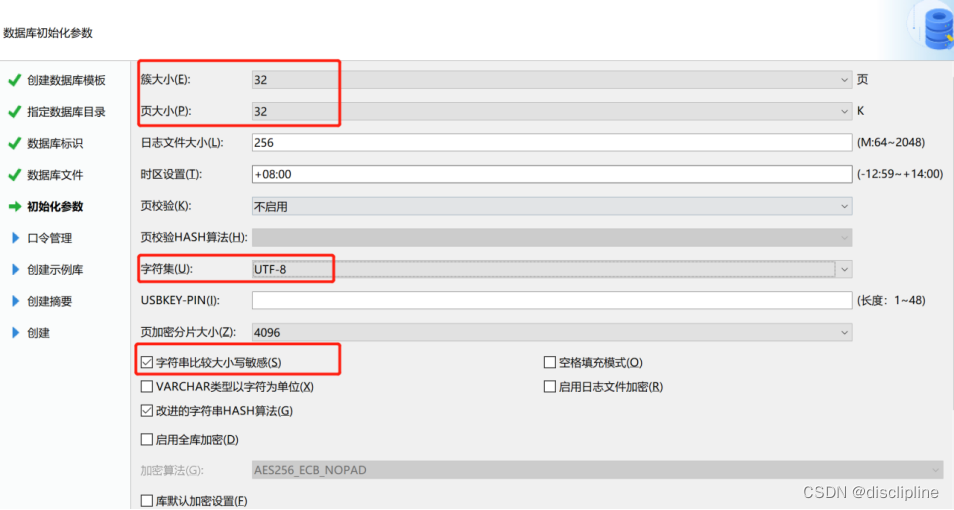
用户可输入数据库相关参数,如簇大小、页大小、日志文件大小、选择字符集、是否大小写敏感等。
常见参数说明:
EXTENT_SIZE 数据文件使用的簇大小 (16),可选值: 16、 32、 64,单位:页
PAGE_SIZE 数据页大小 (8),可选值: 4、 8、 16、 32,单位: KB
LOG_SIZE 日志文件大小 (256),单位为: MB,范围为: 64 MB~2 GB
CASE_SENSITIVE 大小敏感 (Y),可选值: Y/N, 1/0
CHARSET/UNICODE_FLAG 字符集 (0),可选值: 0[GB18030], 1[UTF-8], 2[EUC-KR]
3.7口令管理
此处选择默认配置即可,默认口令与登录名一致,如下图所示:
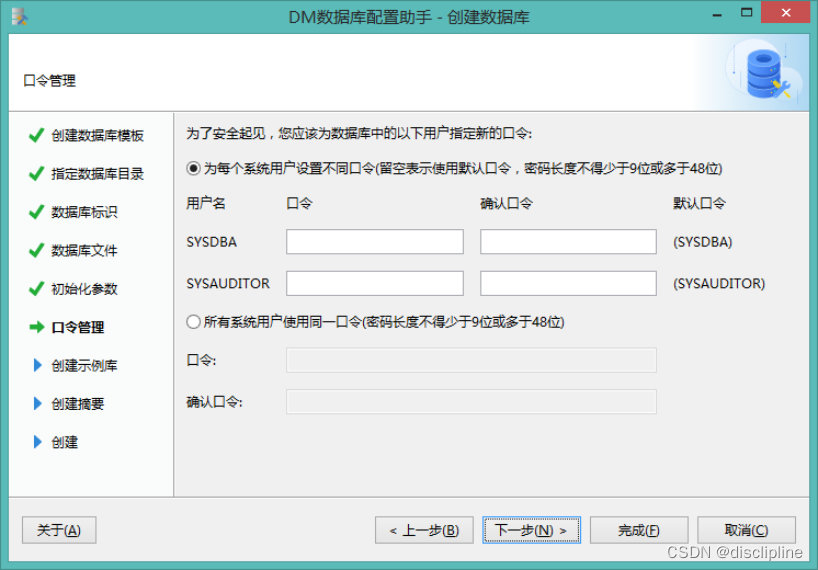
用户可输入 SYSDBA,SYSAUDITOR 的密码,对默认口令进行更改,如果安装版本为安全版,将会增加 SYSSSO 用户的密码修改。
3.8选择创建示例库
此处建议勾选创建示例库 BOOKSHOP 或 DMHR,作为测试环境,如下图所示:
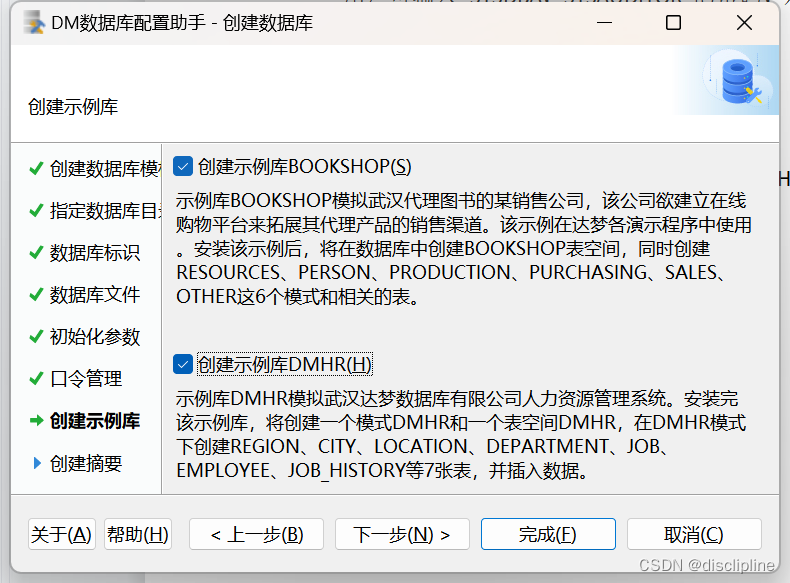
3.9创建数据库摘要
在安装数据库之前,将显示用户通过数据库配置工具设置的相关参数。点击【完成】进行数据库实例的初始化工作,如下图所示:
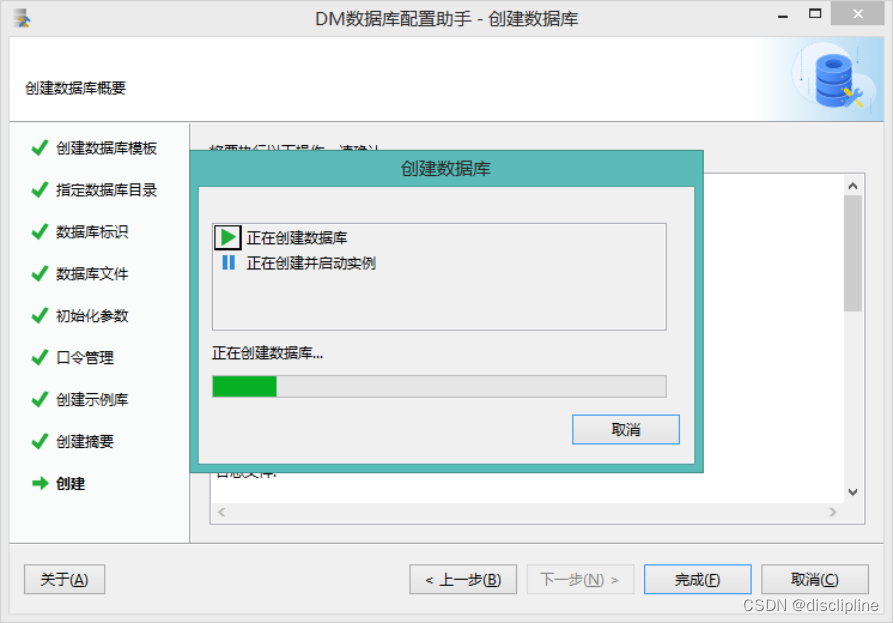
3.10安装完成
安装完成后将弹出数据库相关参数及文件位置。点击【完成】即可,如下图所示:
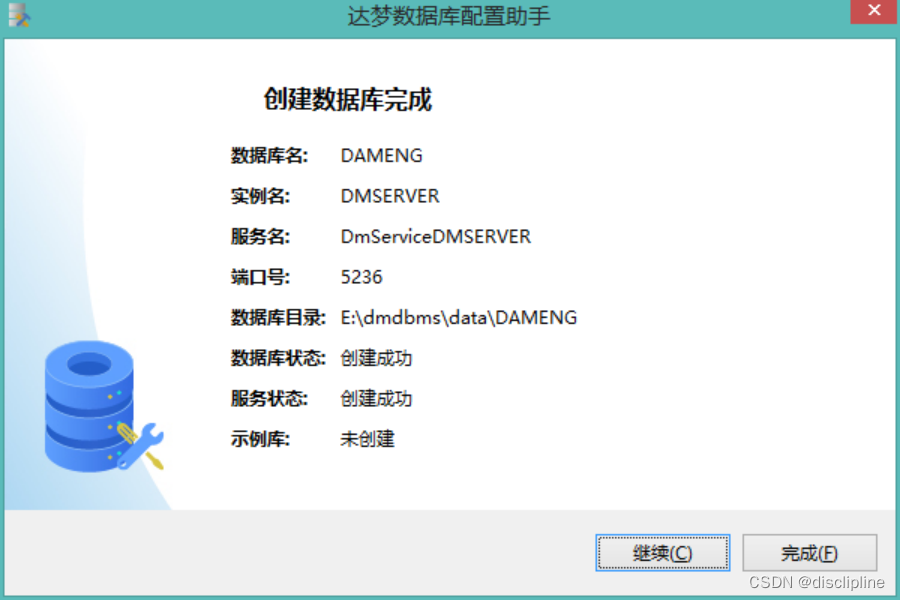
3.11启动,停止数据库:
方式一:
执行 dmservice.exe 文件
数据库安装路径下 tool 目录,双击运行 dmservice.exe 程序可以查看到对应服务,选择【启动】或【停止】服务。如下图所示:
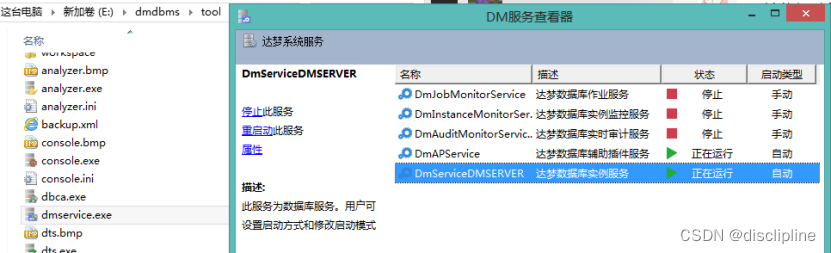
也可以在window下的【菜单】中找到达梦
据库目录下的DM服务查看器相关组件:
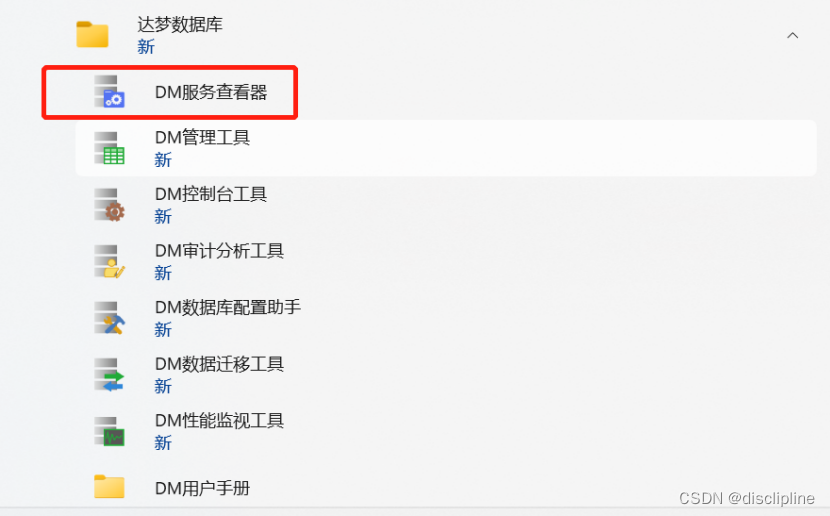
方式二:
命令行服务启动
cd E:\dm8_win64\dmdbms\bin
dmserver.exe E:\dm8_win64\dmdbms\data\DAMENG\dm.ini
4.1 DM常见客户端使用工具:
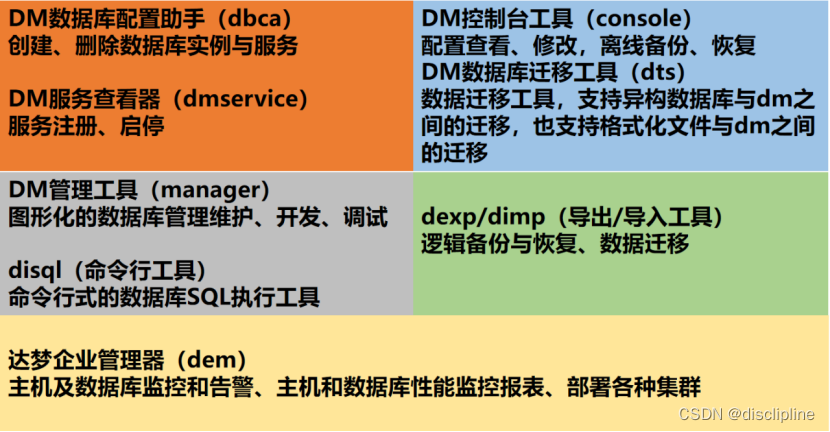
Windows下存放位置:
一般装完数据库都会在桌面有一个达梦数据库的图标,如果妹有则去开始菜单栏找到达梦数据库的文件夹即可,或者去安装目录下的tool目录里面也可以找到相关的客户端工具。
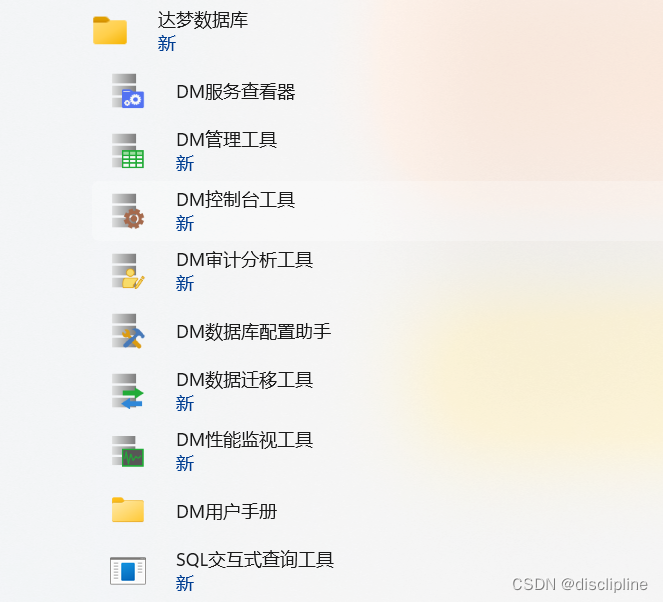
Linux下存放位置:
一般存放在安装目录的/dmdbms/tool下;
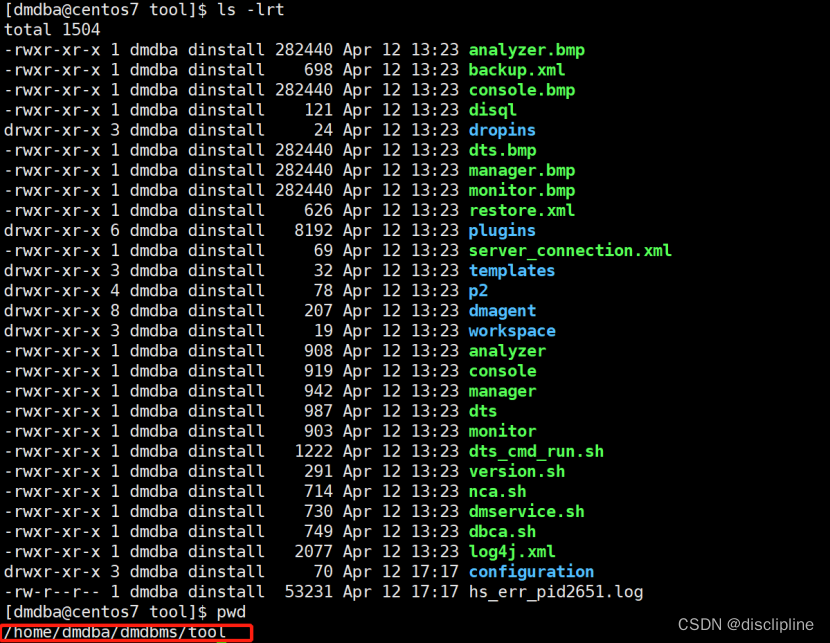
4.2 DM服务查看器
DM服务查看器就是查看数据库服务的工具,可以管理(启动停止),查看数据库服务的各个服务的状态,方便对数据库实例进行管理。
数据库实例服务运行安装在操作系统上,通常系统运行时数据库服务的状态要保持运行状态。数据库出现异常可以通过服务查看器来查看数据的状态,手动进行服务的重启和关闭等。更换硬件、系统升级等操作,需要提前停止数据库服务,防止出现故障。
Windows下管理服务:
点击【开始界面】,选择【DM 数据库菜单】,点击【DM 服务查看器】,即可启动服务查看器,如下图所示:
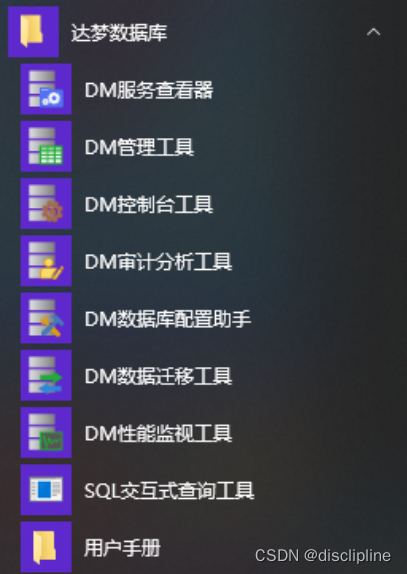
选中服务,鼠标右键即可对服务进行启动,停止,修改,注册等操作,如下图所示:
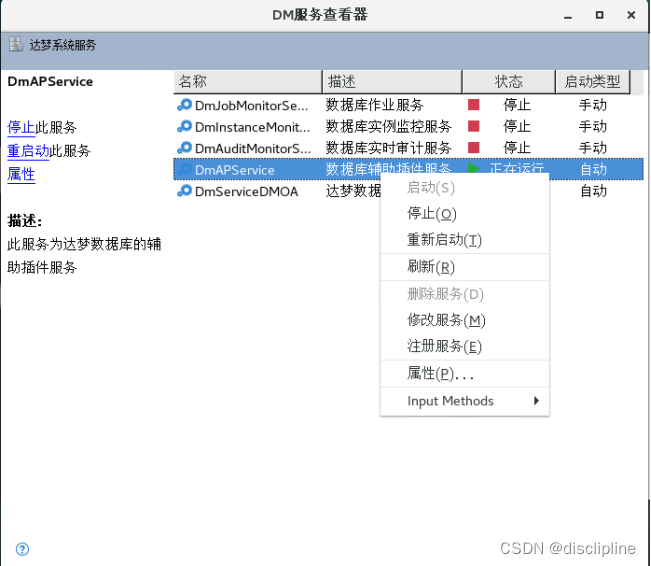
Linux下启动DM服务查看器:
一般存放在安装目录:/home/dmdba/dmdbms/script/root目录下,存在如下脚本:
注册 DMAP 服务:root_installer.sh
注册数据库服务、守护服务、监控服务等:dm_service_installer.sh
删除其他服务:dm_service_uninstaller.sh

查看帮助信息有详细配置:
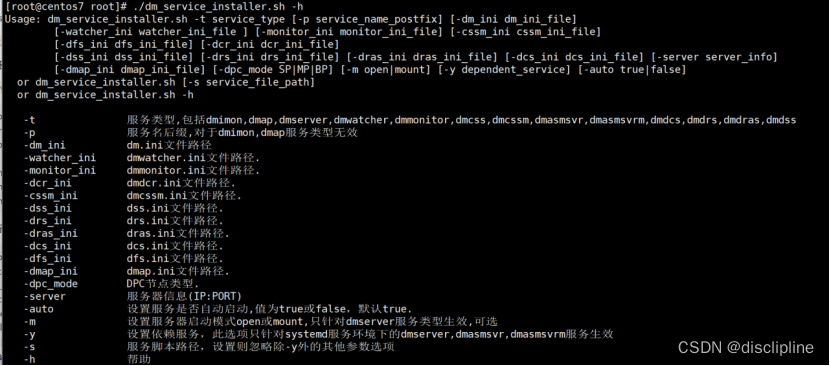
注册服务:(必须以root身份执行)
cd /home/dmdba/dmdbms/script/root
./dm_service_installer.sh -t dmserver -p DMSERVER -dm_ini /dm8/dmdata/DMDB/dm.ini -m
查看服务:ps -ef|grep dmserver
![]()
启动、停止服务和查看服务状态
systemctl start/stop/status DmServiceTEST.service
4.3 DM管理工具
DM 管理工具是数据库自带的图形化工具,可以方便快捷的对数据进行管理。在网络允许的条件下,可通过单个管理工具,对多个数据实例进行管理,方便简化 DBA 对数据库的日常运维操作要求。
主要功能
图形化的数据库管理维护、开发、调试工具
连接数据库实例
主要用于数据库的管理以及开发调试
创建表空间、用户等
格式化SQL
存储过程编译调试经常会用到,特别是从oracle迁移到dm之后
导出SQL
导出结果集(excel、txt、html等)
导入表数据
导入导出
备份数据库
创建代理、作业
Windows 环境启动 DM 管理工具
点击开始界面,选择【达梦数据库】菜单,点击【DM 管理工具】,即可进入管理工具对数据库进行管理,如下图所示:
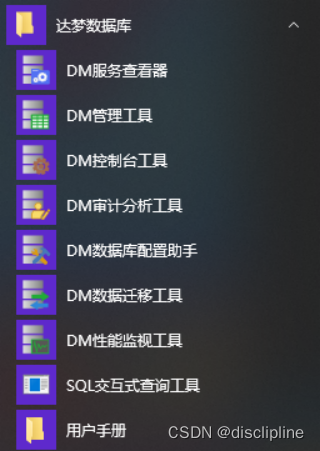
登录后连接实例:
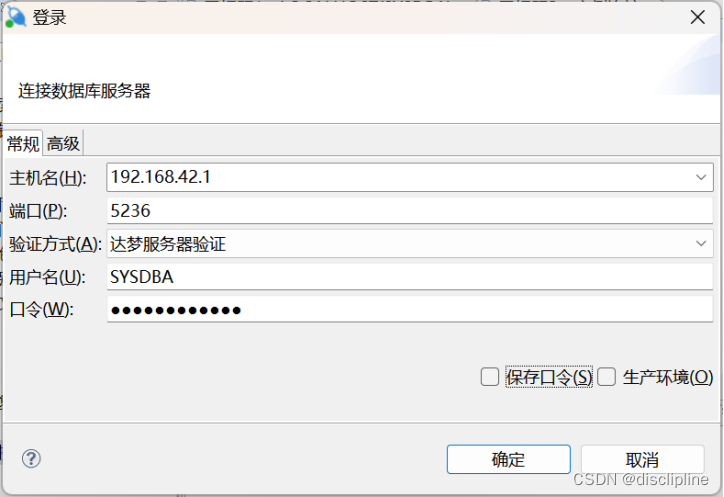
工具界面详细功能区域:
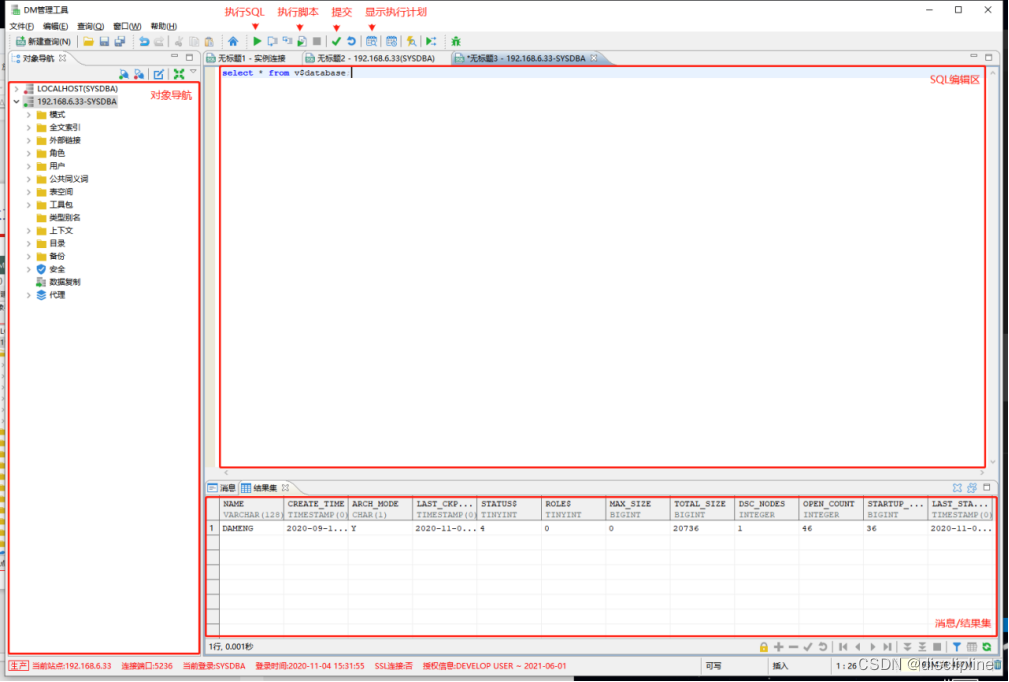
查看数据库实例信息:
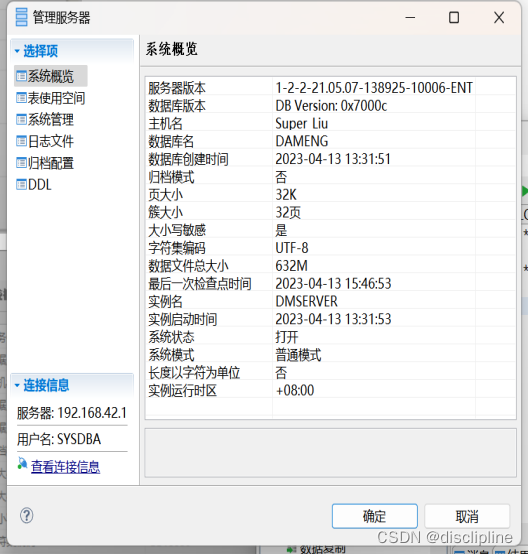
Linux 环境启动 DM 管理工具
进入数据库安装路径 /tool 目录下,运行 ./manager 即可启动 DM 管理工具。
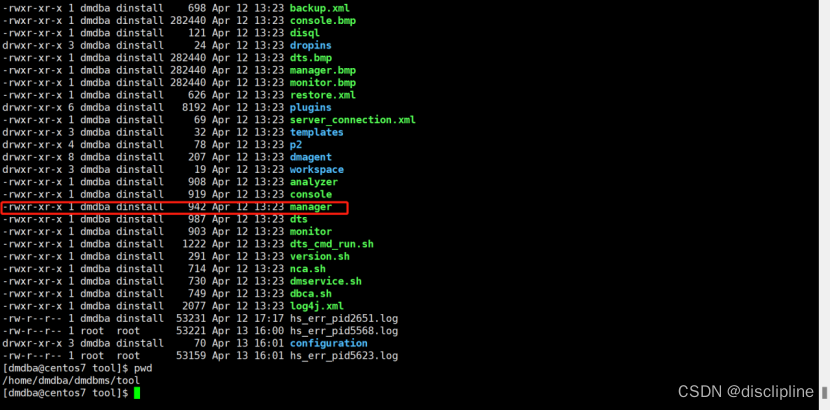
遇到的问题:导入导出时,提示编码方式不一致问题
在通过dimp工具还原dmp备份文件的时候,提示导入导出编码方式不一致问题,导出dmp的文件也是同一个库备份,按理来说不可能出现数据库字符集不匹配的问题。
查看Linux操作系统的字符集发现,系统的字符集为UFT-8,而数据库的字符集GB18030,所以dmp文件的字符集也就是GB18030。修改linux系统的字符集为GB18030和数据库一致,就可以成功导入。
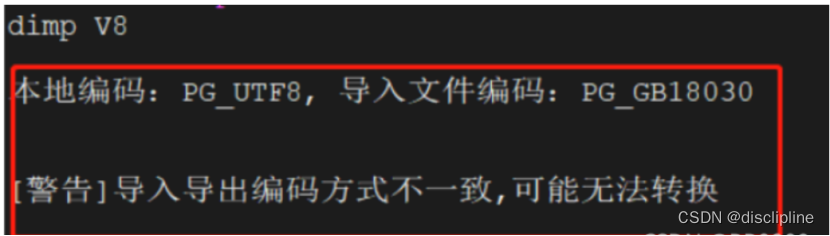

声明一下linux服务器的字符集,和数据库保持一致即可成功导入
![]()
注意:一般来说,字符集不同的问题,不建议导入
4.4 DM数据迁移工具
DM 数据迁移工具 DM DTS 提供了主流大型数据库迁移到 DM、DM 到 DM、文件迁移到 DM 以及 DM 迁移到文件等功能。
迁移准备:
1.停止应用
2.确认要迁移的用户(模式、数据库)
3.记录原数据库中要迁移的对象的数量
4.记录原数据库中要迁移的所有对象名称
5.记录原数据库中要迁移的表的数据量(行数)
6.创建目标数据及实例
7.创建目标数据的表空间及用户
点击【开始界面】,选择【达梦数据库】菜单,点击【DM 数据迁移工具】,即可进入数据迁移工具,如下图所示:
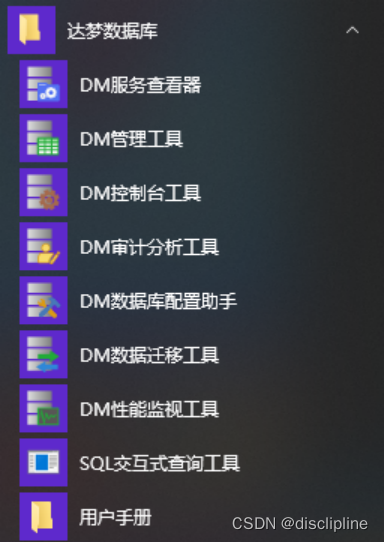
Linux 环境启动 DM 数据迁移工具
进入数据库安装路径 /tool 目录下,运行 ./dts 即可启动 DM 数据迁移工具。
迁移过程
点击按钮创建新的工程,输入工程名和工程描述,点击【确定】,即可创建工程,如下图所示:
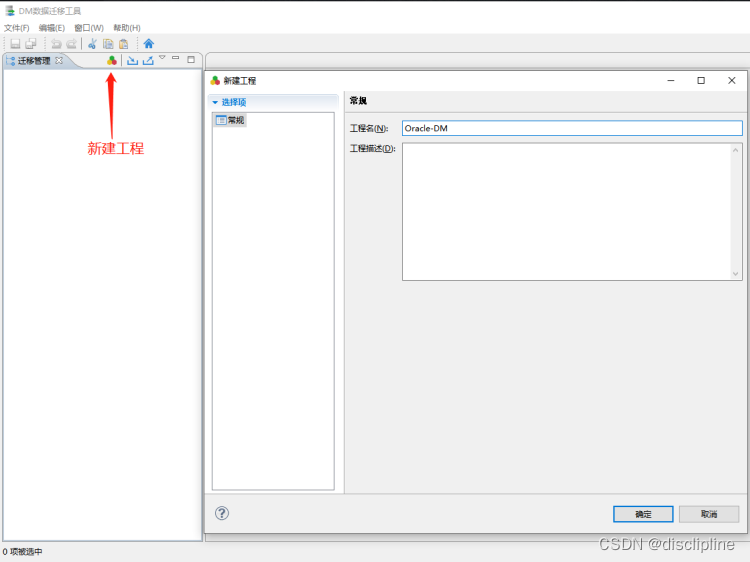
右键选择【新建迁移】,输入迁移名称和迁移描述,即可创建迁移,如下图所示:
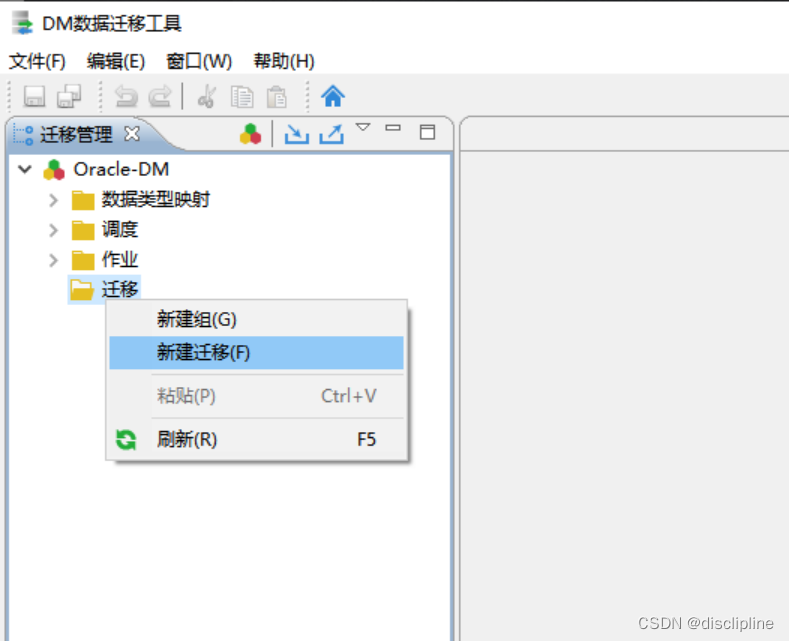
输入迁移名称:Oracle-DM,点击【确定】按钮,完成迁移的创建,如下图所示: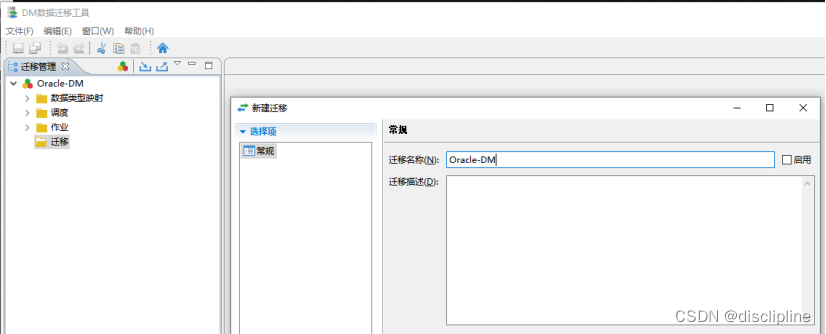
选中新建的迁移,即可查看迁移工具的欢迎界面,介绍了迁移工具的支持情况等信息,如下图所示: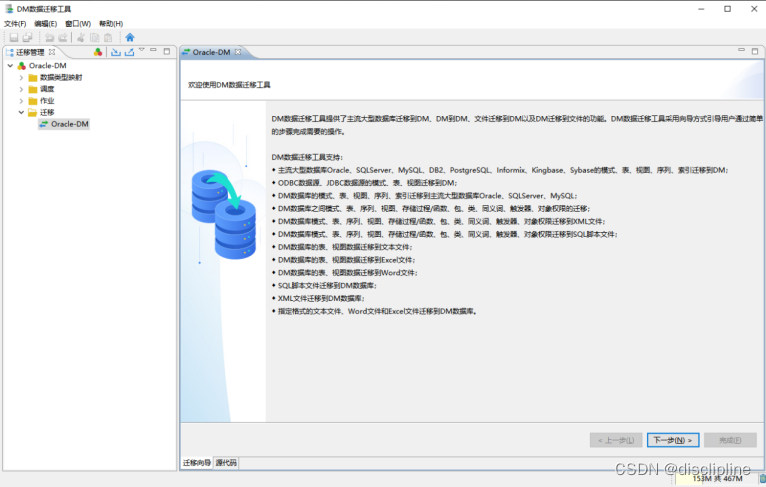
选择数据源和目的库
在欢迎界面点击【下一步】,选择要迁移的方式,以 Oracle 迁移到 DM 数据库为例,如下图所示:
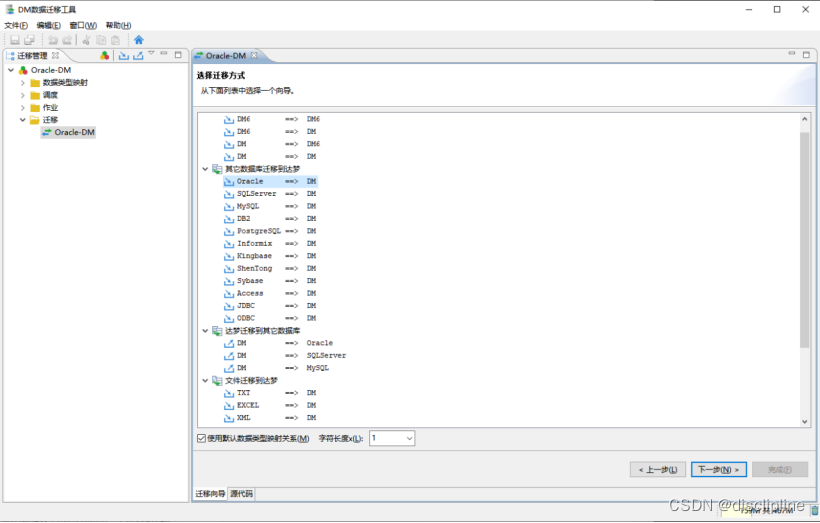
输入数据源(Oracle 数据库)的信息:主机名 (IP) 、端口,服务名(Oracle 默认服务名 ORCL),角色(默认),用户名和口令,如下图所示:
要确认数据库信息正确,保持开启状态,Oracle 监听已启动。
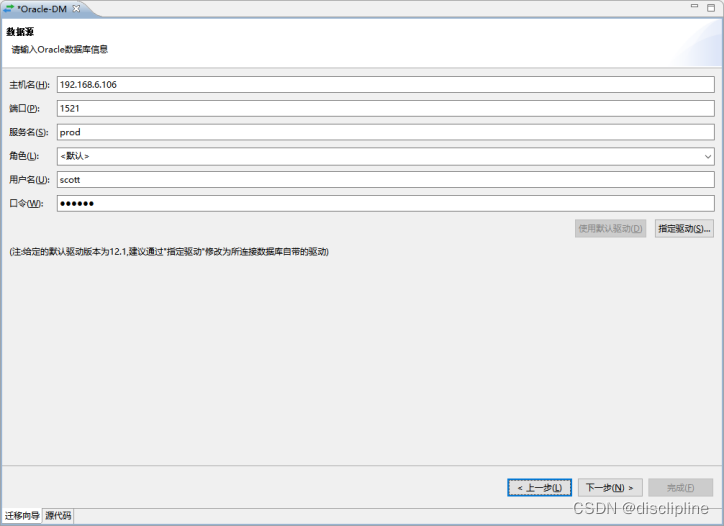
再输入目的数据库(DM 数据库)的信息:主机名 (IP) 、端口(DM 默认端口 5236),用户名和口令,如下图所示:
要确认 DM 数据库信息正确,保持开启状态。
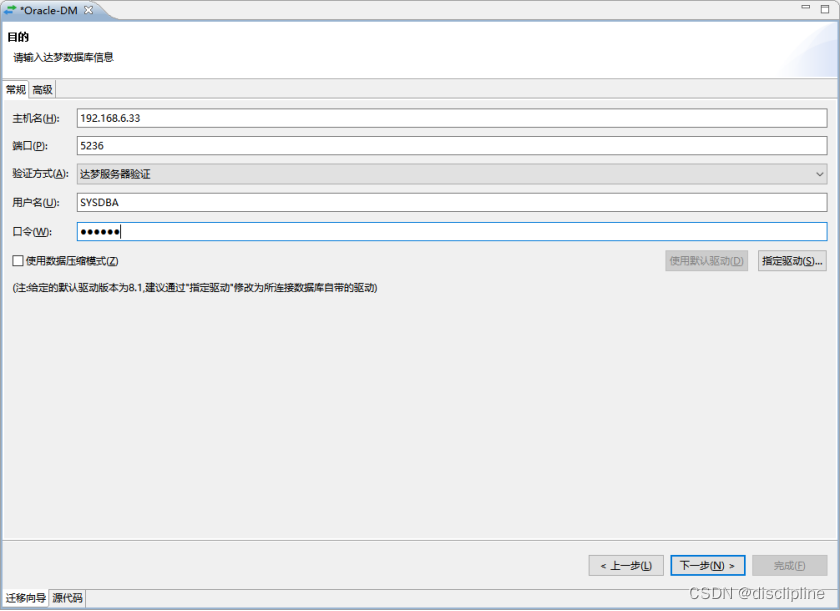
指定对象复制或查询
选择源模式和目的模式。
复制的对象包括:模式及模式对象、目录、公共同义词、上下文等,根据不同数据源,支持复制不同的对象。
模式及模式对象包括:模式、表、视图、物化视图、序列、存储过程/函数、包、类、同义词以及自定义类型,根据数据源不同,支持的模式及模式对象也不同。
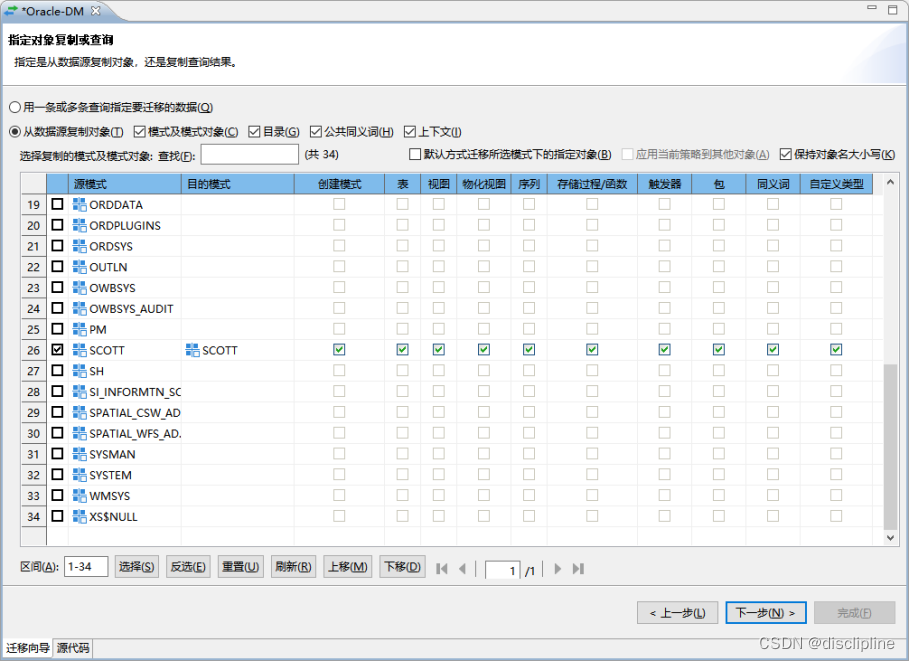
选择迁移对象
此处选择要迁移的具体表格、视图、存储过程等,用户可根据名称具体选择。
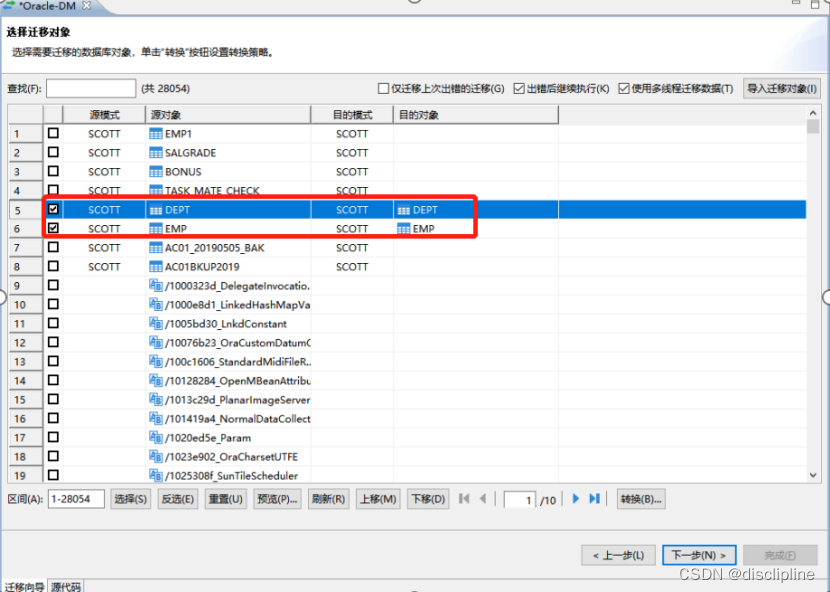
设置表映射关系
设置表的映射关系,包括列的映射、创建表的策略、复制数据的策略、是否手工编辑建表的 SQL。
迁移策略选项:可设置迁移策略,包括表定义、主键、约束条件、索引、数据、读写行数设置等参数,可供用户调整策略。如下图所示:
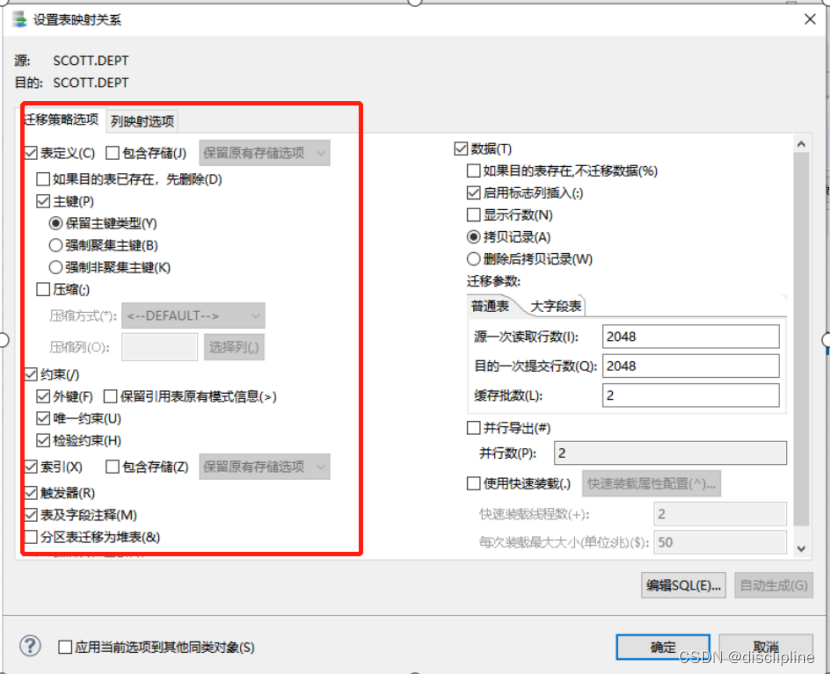
审阅迁移任务
审阅列表中列出的要执行的任务,用户可查看迁移过程重要参数和修改条件,点击【完成】进入下一步操作,如需修改,可点击【上一步】进行修改。如下图所示:

点击【完成】开始数据迁移,如下图所示:
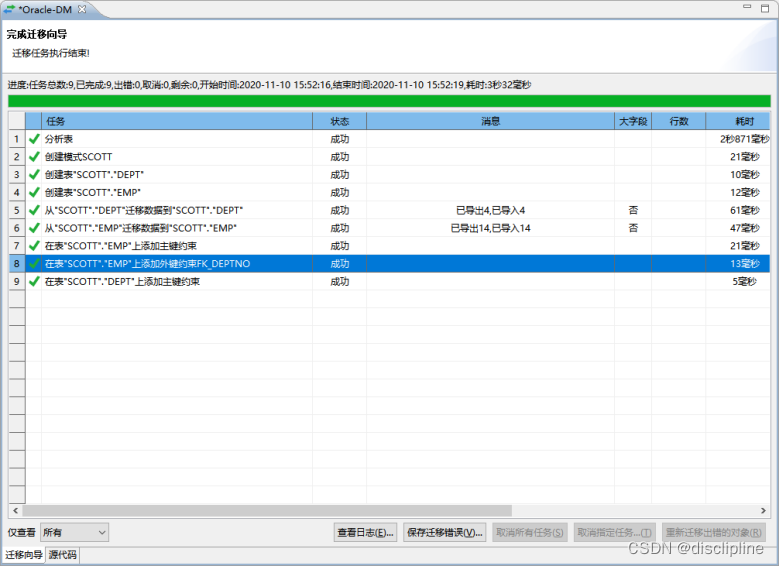
验证数据
查询迁移后数据库中要迁移的对象的数量,示例语句如下:
select object_type,count(*) from all_objects where owner=SCOTT group by object_type order by 1;
如下图所示:
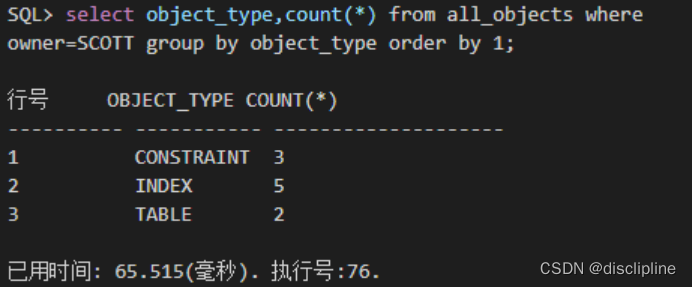
查询记录迁移后数据库中要迁移的所有对象名称,如下图所示:
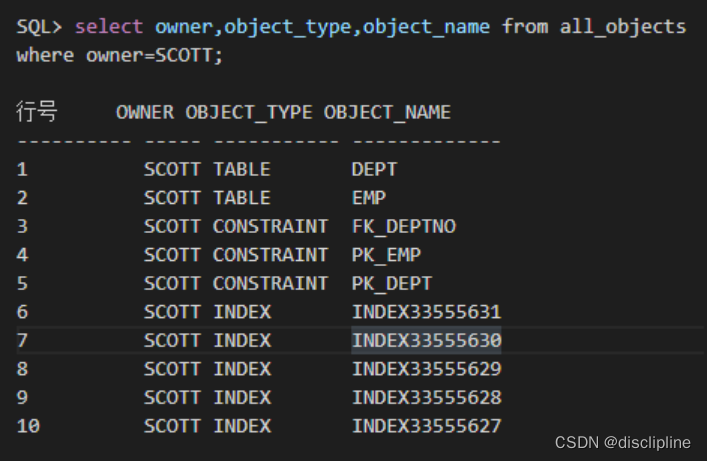
完成数据迁移后,我们还需对迁移的数据进行验证
4.5 SQL交互式查间工具
Windows 登录 disql
点击【开始界面】,选择【达梦数据库】菜单,点击【SQL 交互式查询工具】,如下图所示:
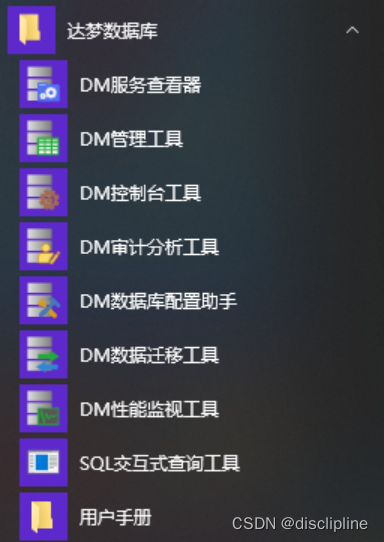
进入 CMD 命令行方式,如下图所示:

使用 LOGIN 或 CONN 命令登录到指定数据库。
以 LOGIN 为例,登录到 IP 地址为 192.168.6.33 的机器上,用户名和密码为:SYSDBA/SYSDBA,端口号为 5236。其他全部敲回车,采用缺省输入,密码不会显到屏幕上。如下图所示:
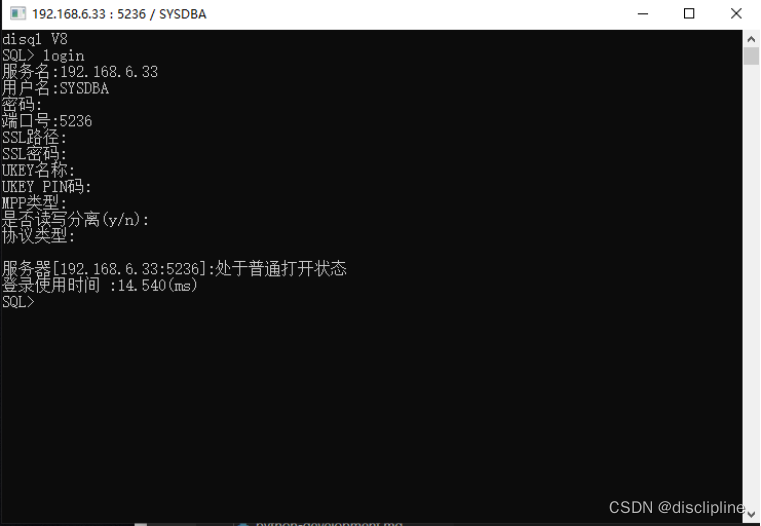
Linux 登录 disql
Linux 登录,进入数据库软件安装目录的 bin 目录下。登录方式为:./disql username/password@IP:PORT
如果密码含有特殊字符的情况下,需要使用双引号将密码包含进来,同时外层再使用单引号进行转移。
如果用户名、密码、端口号均为默认的情况下,可直接输入 ./disql,敲击回车按键,即可登录数据库。
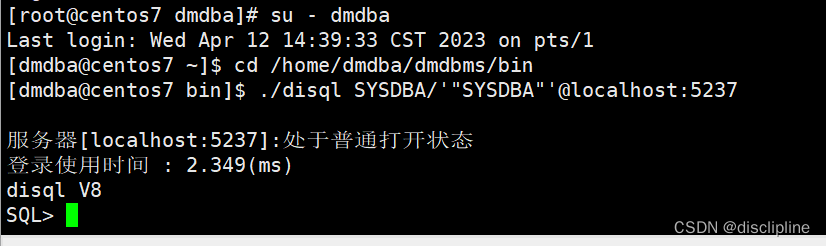
可在登录时直接同时进行脚本的执行:
![]()
也可以在登录成功后执行脚本,通过符号“`”和“start”命令加上脚本位置执行脚本
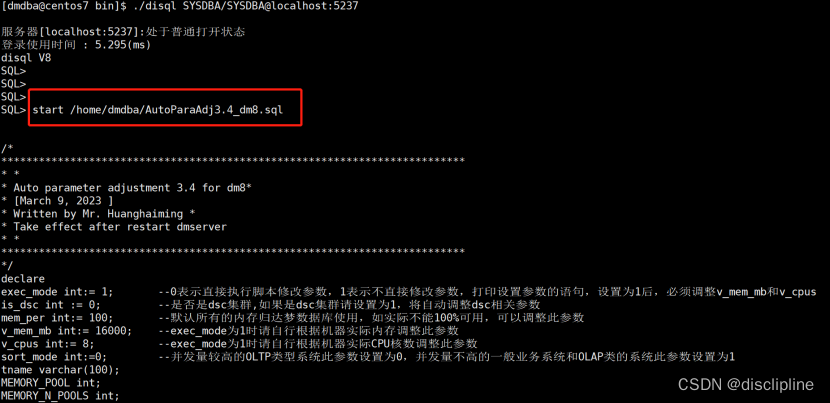
参数设置
可通过设置 disql 的参数,来调整交互界面的显示效果,以达成输出的显示结果更加直观。通过 set 命令语法进行使用,off 表示该参数关闭,on 表示该参数开启。可以同时 SET 多个环境变量,如:Set heading on timing on。
disql 常用参数如下所示:
SET ECHO OFF; --显示脚本中正在执行的 SQL 语句
SET FEEDBACK OFF; --显示当前 SQL 语句查询或修改的行数
SET HEADING ON; --显示列标题
SET LINESHOW OFF; --显示行号
SET PAGESIZE 1000; --设置一页有多少行数
SET TIMING OFF; --显示每个 SQL 语句花费的执行时间
SET TIME OFF; --显示系统的当前时间
SET LINESIZE 1000; --设置屏幕上一行显示宽度
SET SERVEROUTPUT ON; --在块中有打印信息时,是否打印,以及打印的格式
SET CHAR_CODE DEFAULT; --设置 SQL 语句的编码方式 GBK | GB18030 | UTF8 | DEFAULT
SET COLSEP '|'; --设置 DPI 语句句柄中游标的类型
SET KEEPDATA ON; --是否为数据对齐进行优化,或者保持数据的原始格式。
SET TRIMSPOOL ON; --设置 spool 文件中每行的结尾空格
SPOOL /home/dmdba/dbchk20200609.txt --输出到文件
SPOOL OFF; --结束输出文件
变量设置案例
开启显示行数,如下所示:
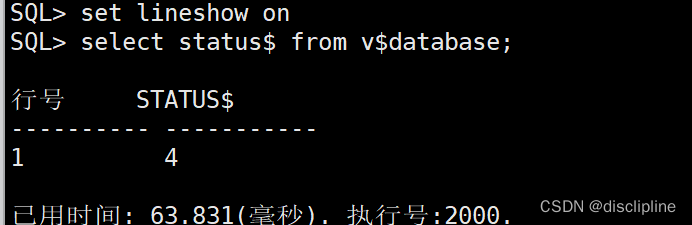
关闭显示行数,如下所示:
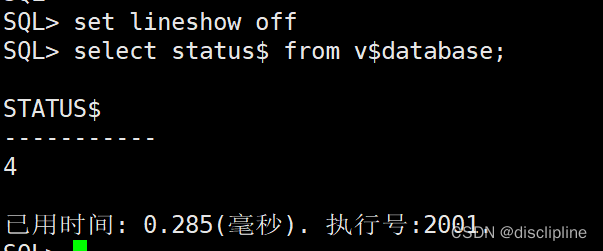
常用命令
创建表空间和用户、授权、修改密码
CREATE TABLESPACE OA DATAFILE ‘OA.DBF’ size 128;
CREATE USER OA IDENTIFIED by aaaaaaaaa DEFAULT TABLESPACE OA DEFAULT INDEX TABLESPACE OA;
GRANT VTI TO OA;
GRANT PUBLIC TO OA;
GRANT RESOURCE TO OA;
ALTER USER OA IDENTIFIED BY bbbbbbbbb;
4.6 DM数据库配置助手
通过数据库配置助手进行创建数据库实例、删除数据库实例、注册数据库服务和删除数据库服务四种操作方式。
启动路径:数据库安装目录tool下./dbca.sh
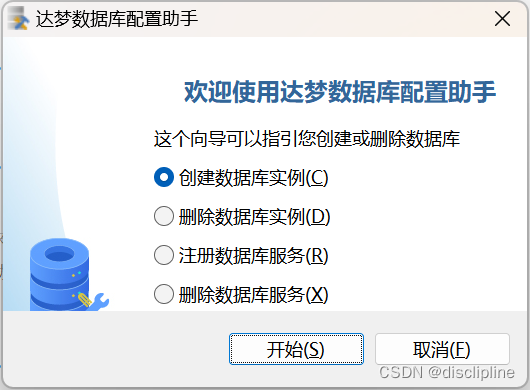
4.7 DM性能监视工具
DM 性能监视工具是系统管理员用来监视服务器的活动和性能情况,并对系统参数进行调整的客户端工具,它允许系统管理员在本机或远程监视服务器的运行状况。DM 性能监视工具包含如下基本功能:
1.统计分析
2.性能监视
3.调优向导
4.预警警告
DM 性能监视工具主界面:
显示数据库内存使用情况、CPU 使用情况、线程和会话信息
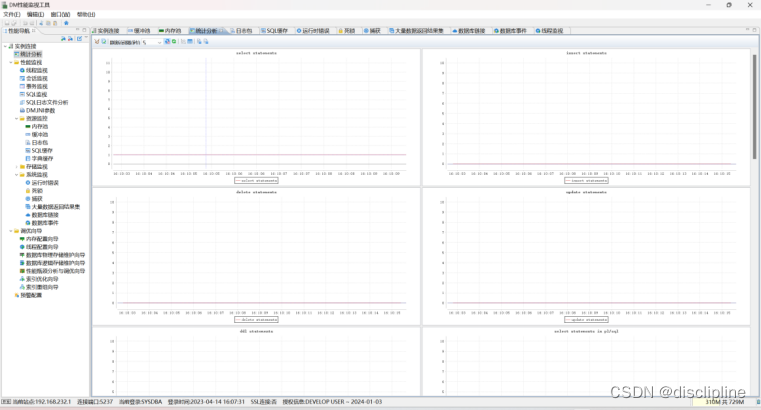
统计分析
统计分析功能监视系统资源、数据库性能等。显示系统自启动以来各项资源的历史使用情况以及平均使用率。包括内存和 hash 缓存的使用情况,逻辑读写、物理读写情况,事务提交、回滚、死锁次数、会话分配和空闲的次数以及检查点的次数,SQL 的执行情况、系统 CPU 使用率以及线程切换情况。
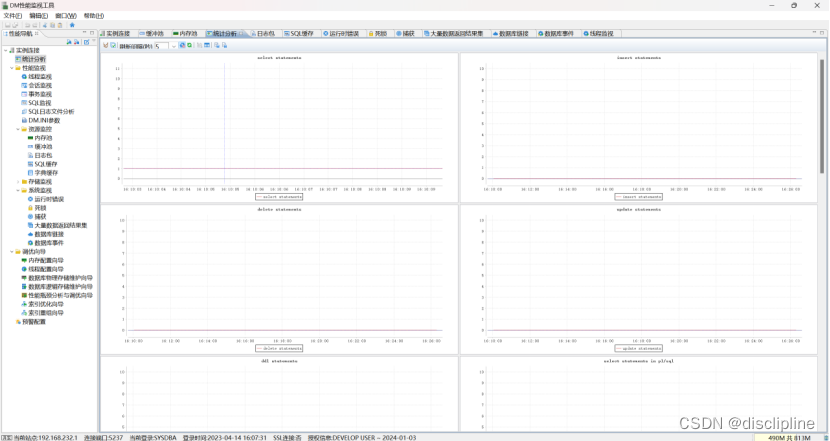
性能监视
性能监视功能根据服务器运行情况,监视系统和数据库各参数运行状态,包括线程,会话,事务,缓存,SQL ,内存,存储,系统等。
线程监视:可以看到线程的一些情况,如正在等待的线程信息、等待事件的历史信息、命令的历史信息、检查点的历史信息等。
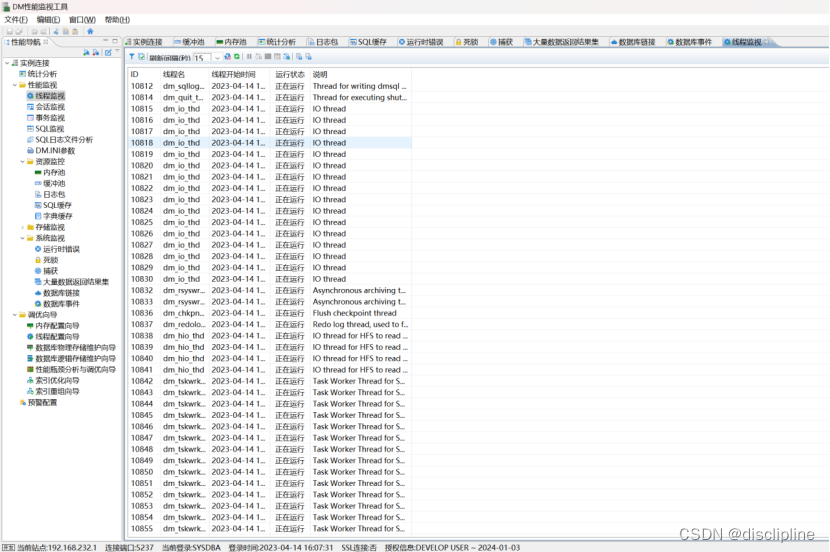
会话监视:该功能可显示会话的相关信息,例如创建时间,客户类型,用户,模式,IP 地址,执行的 SQL 语句等。通过对会话的监视可以分析是否存在频繁的连接占用系统资源等。
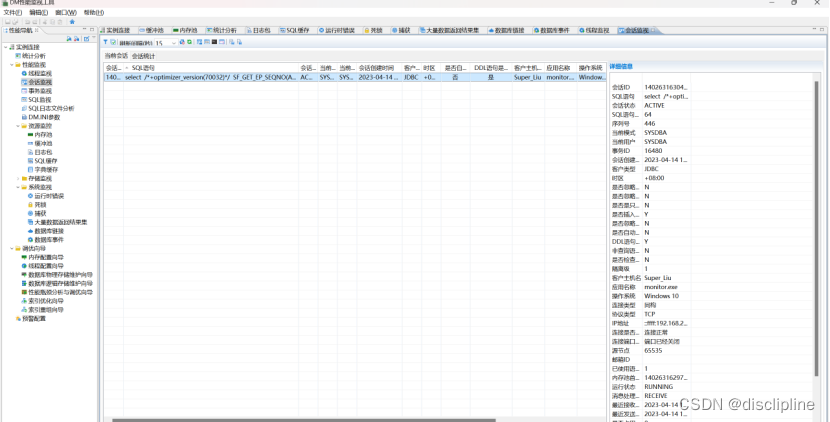
事务监视:显示所有系统中所有事务以及相关信息。
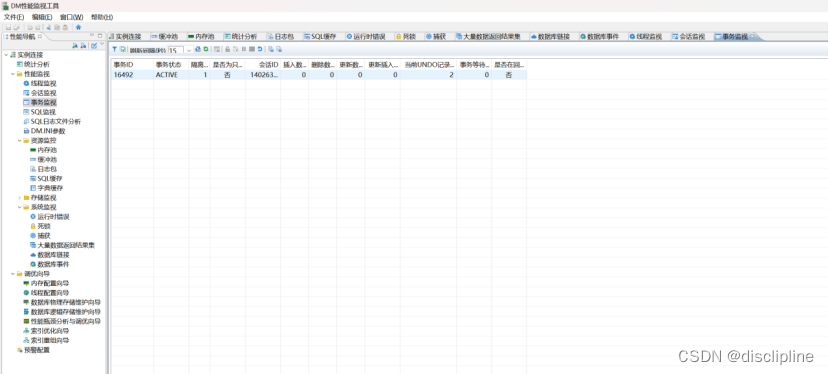
SQL 监视:展示 SQL 执行的历史记录信息,方便用户对经常使用的记录进行保存。便于查找系统执行较慢的 SQL 语句,并进行必要的优化。
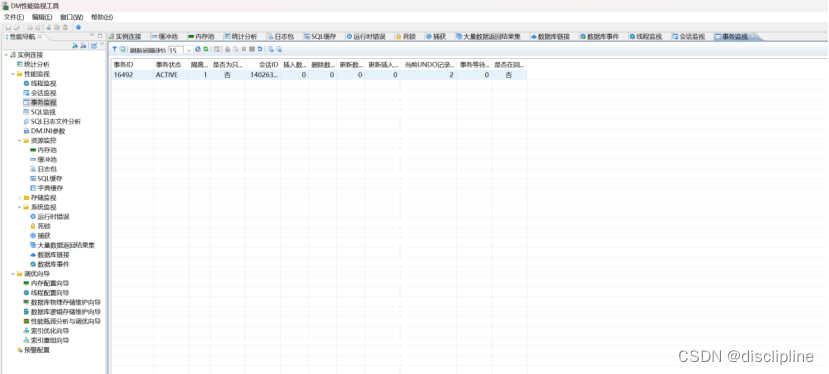
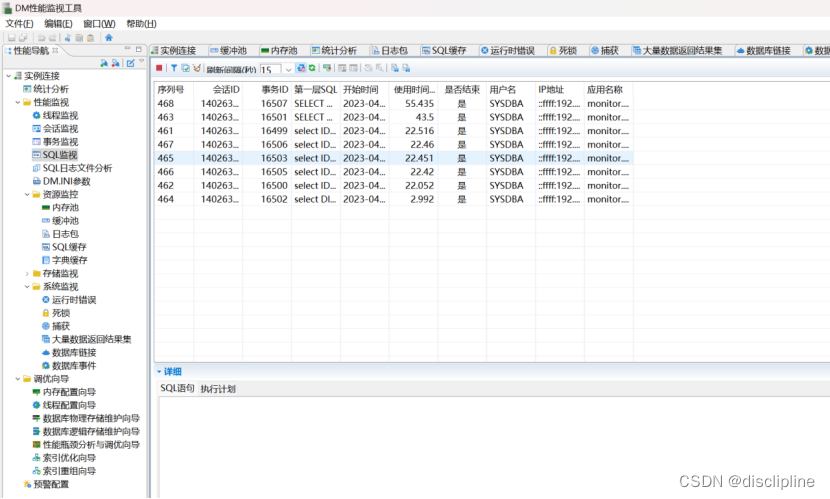
SQL 日志文件分析:分析 DM 服务器跟踪 SQL 日志文件。
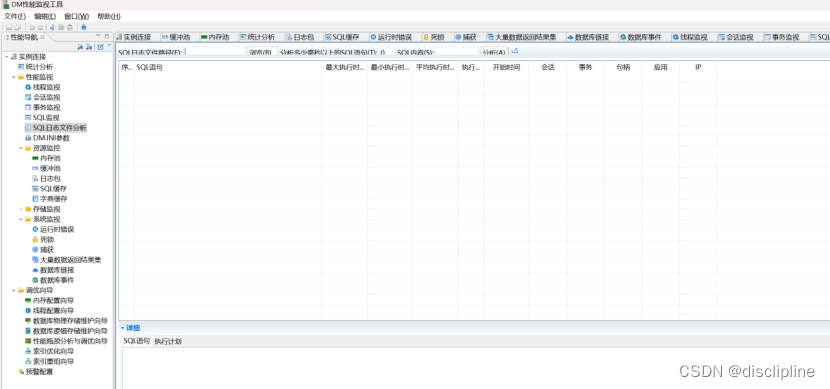
dm.ini 是 DM 数据库启动所必须的配置文件,通过配置该文件可以设置 DM 数据库服务器的各种功能和性能选项。
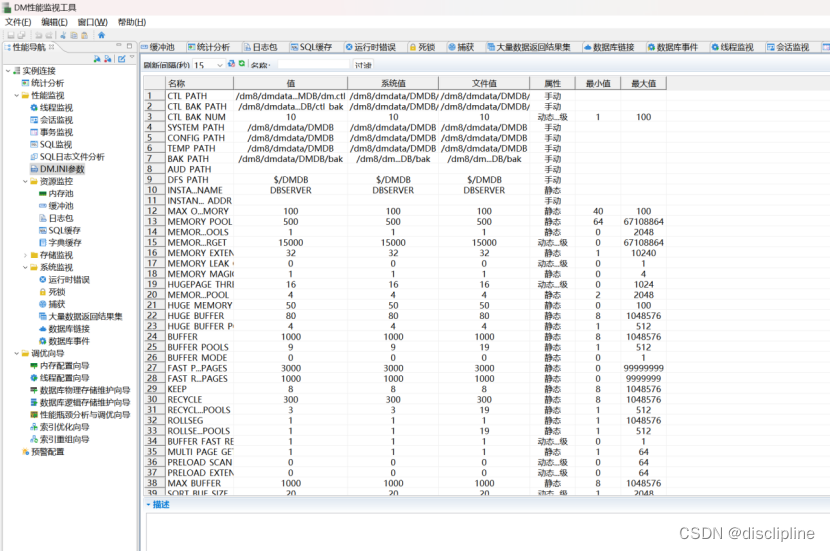
调优向导
调优向导根据系统环境和运行状态,调整数据库服务器各参数,使系统性能达到比较优化的状态,包括内存配置,线程配置,数据库物理、逻辑存储维护,性能瓶颈分析,索引优化以及索引重组等。
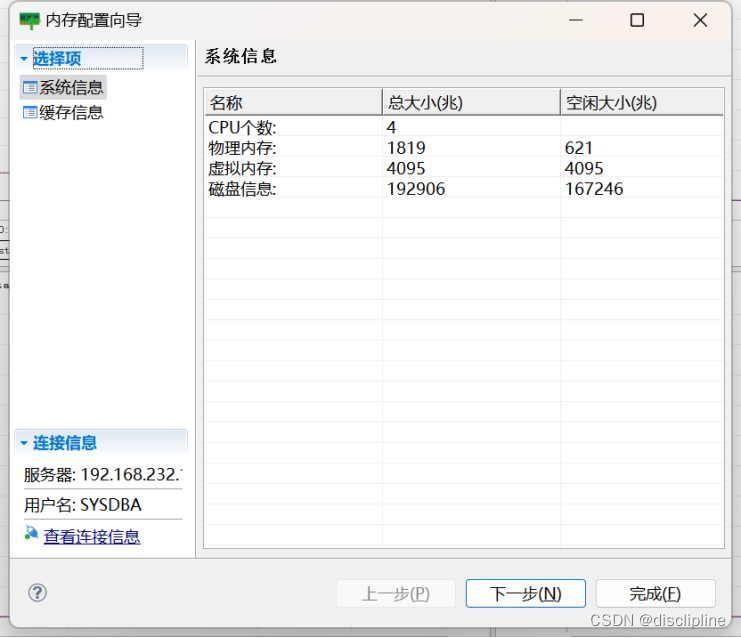
4.8 DM控制台工具
控制台主要包括如下功能:
1.实例配置功能(只能对本地操作,通过网络远程连接的数据库无法被修改)
2.可以对控制文件相关参数、实例名、内存相关参数等进行配置而不用动ini参数文件
4.数据库还原六步(这里仅标出步骤):停库、冷备、restore、recover、更新DB_Magic值(DB_Magic为数据库的唯一ID)、启动数据库
DM控制台界面:
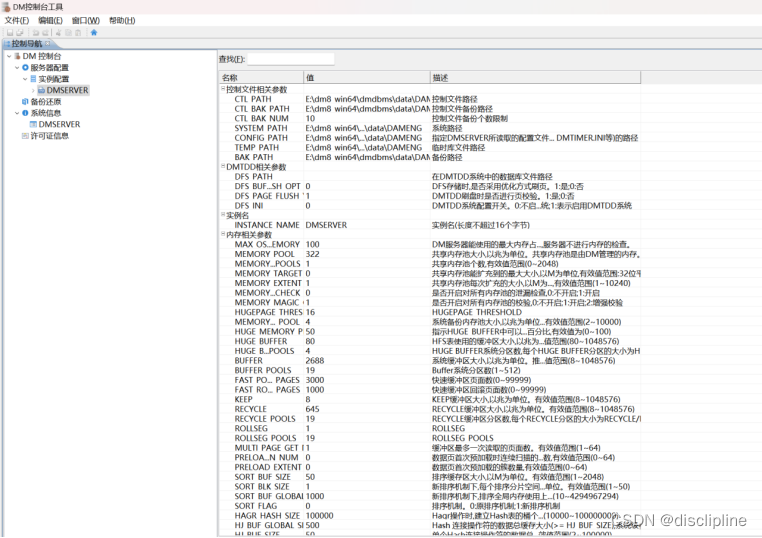
新建备份任务:
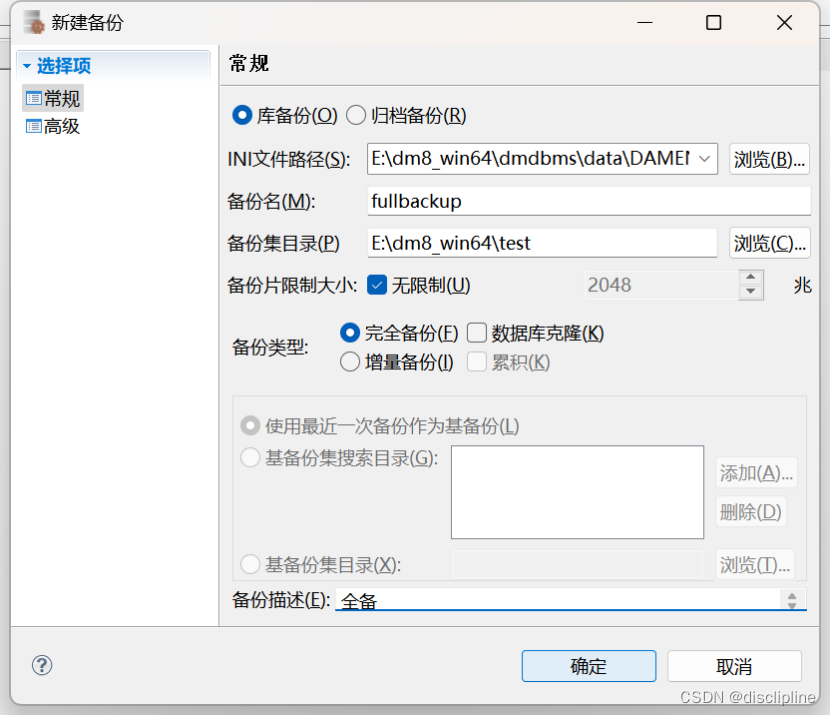
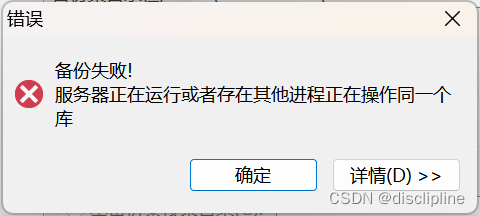
该错误的解决方案就很简单:关闭数据库服务即可:
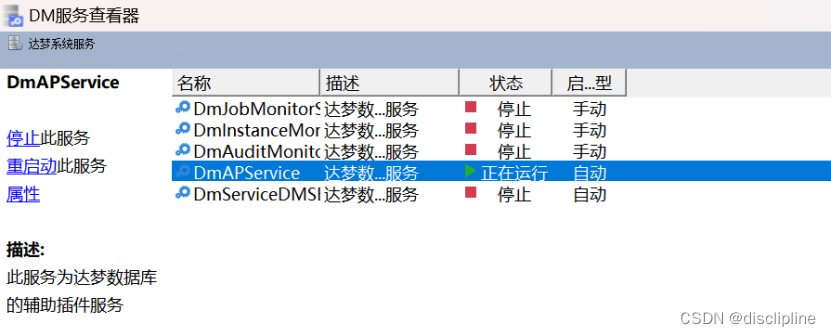
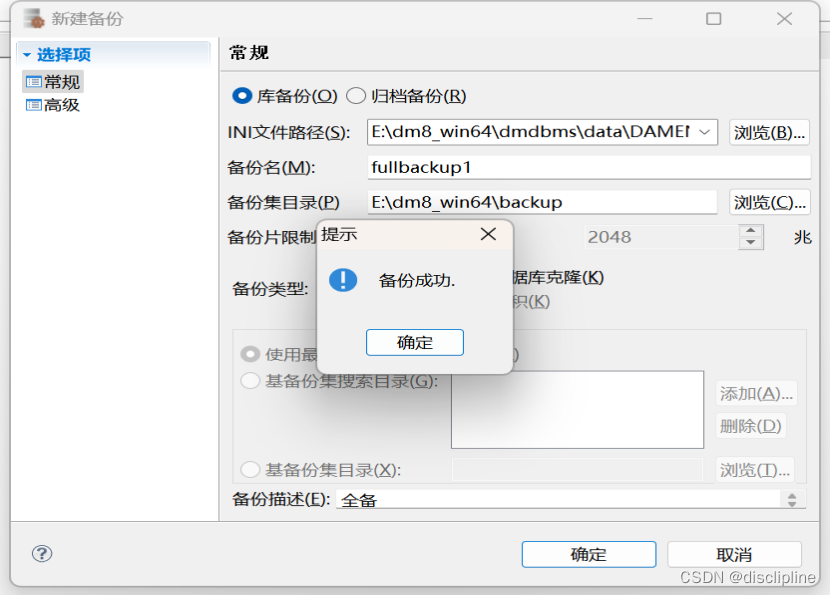
预警配置
预警配置页面可以配置监控的关键指标和警告发送方式,以监测所配置的关键指标是否达到预警值。如果达到预警值则通过所配置的警告发送方式把警告信息发送给数据库管理员。
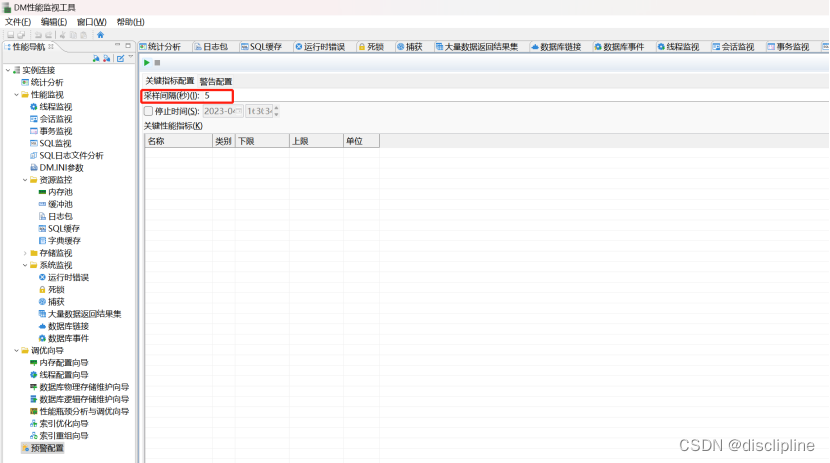
备份还原-还原六步曲
1.停止数据库实例
2.冷备数据库
3.还原数据库实例
4.恢复数据库实例
5.更新DB_Magic值
6.启动数据库实例
总结
DM8提供了非常丰富的客户端实用工具,实际工作中需要熟练使用,才能起到事半功倍的效果。
达梦云适配技术社区
https://eco.dameng.com/


